(「サーバーPCのMACアドレスを確認する」をご覧ください。)
System ManagerをサーバーPCにインストールするには、以下のように操作します。
- 「root」でログインする。
もしGUI が起動していない場合は「 startx 」と入力します。
- BZPS-8000が収録されているCD-ROMをコンピューターのディスクドライブに入れる。
数秒後、コンピューターのデスクトップにCD-ROMアイコンが表示されます。
- 画面左下のメインメニューアイコン(赤い帽子)をクリックし、「System Tools」、「Terminal」の順に選択する。
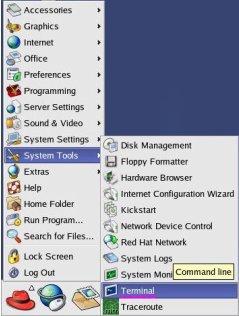
ターミナルウィンドウが開きます。
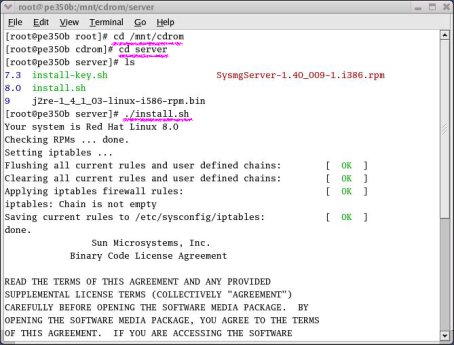
- コマンドプロンプトの後に「cd /mnt/cdrom」と入力し、Enterキーを押す。
ただし、OSが Red Hat Enterprise Linux ES4の場合は、この部分に「cd /media/cdrom」と入力し、Enterキーを押す。
CD-ROMに移動します。
- コマンドプロンプトの後に「cd server」と入力し、Enterキーを押す。
CD-ROM内のserverディレクトリーに移動します。
- コマンドプロンプトの後に「./install.sh」と入力し、Enterキーを押す。
- BZPS-8000を新規にインストールする場合は、JavaのLicense Agreement(使用許諾契約)が表示されます。
ページを送るには
スペースキーを押します。
- BZPS-8000をバージョンアップする場合は、System Managerがインストールされます。(Javaのインストールはスキップされます。)
手順8に進んでください。
- BZPS-8000を新規にインストールする場合は、JavaのLicense Agreement(使用許諾契約)が表示されます。
- 契約内容に同意する場合は「yes」と入力し、Enterキーを押す。
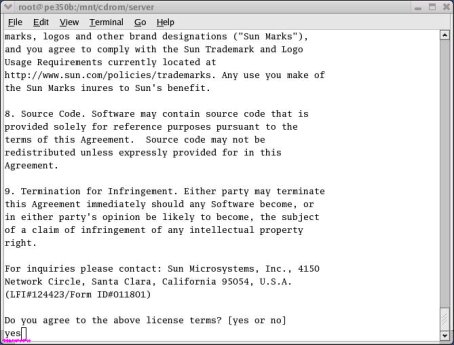
Javaのインストールに続き、System Managerがインストールされます。
- インストールするソフトウェアに応じたインストールキー(16桁)を入力する。
インストールキーを入力するには
- コマンドプロンプトの後に「./install-key.sh nnnn」(nnnn:「8000」、「8001」、または「8002」)と入力し、Enterキーを押す。
- 「Install Key:」の後に以下のいずれかのインストールキーを入力し、Enterキーを押す。
- 手順iでnnnnに「8000」を入力したとき:BZPS-8000用のインストールキー
- 手順iでnnnnに「8001」を入力したとき:BZPS-8001用のインストールキー
- 手順iでnnnnに「8002」を入力したとき:BZPS-8002用のインストールキー
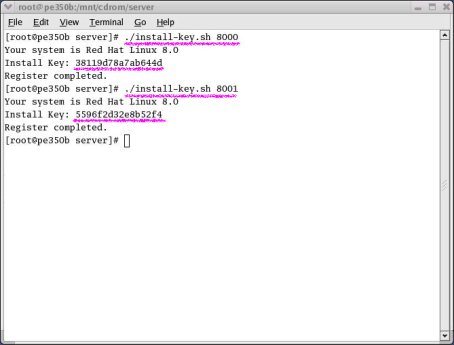
- 画面左下のメインメニューアイコン(赤い帽子)をクリックし、「Log Out」を選択する。

- 「Restart the computer」を選択して、コンピューターを再起動する。
